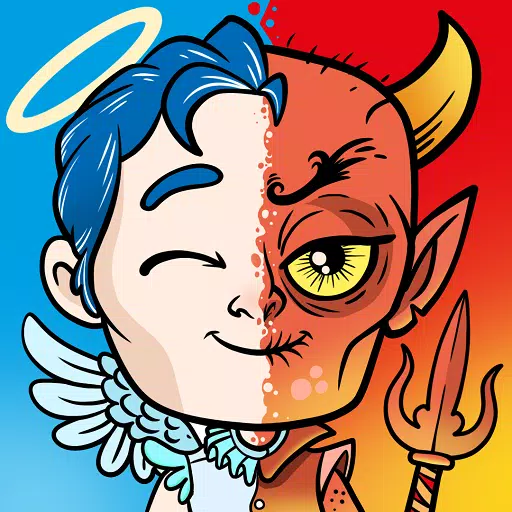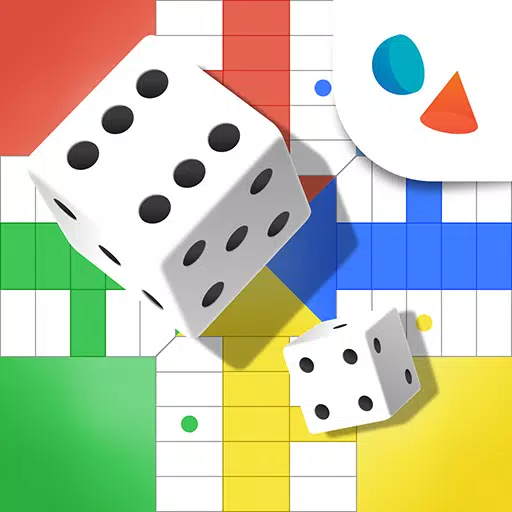গুগল ক্রোম ওয়েবপৃষ্ঠা অনুবাদ আর্টকে মাস্টার করুন: একটি ধাপে ধাপে গাইড
আপনার ওয়েব ব্রাউজিংয়ে বাধা সৃষ্টিকারী ভাষার বাধা ক্লান্ত? এই গাইডটি গুগল ক্রোমের অন্তর্নির্মিত অনুবাদ বৈশিষ্ট্যগুলির একটি বিস্তৃত ওয়াকথ্রু সরবরাহ করে, ওয়েবপৃষ্ঠা অনুবাদ, নির্বাচিত পাঠ্য অনুবাদ এবং ব্যক্তিগতকৃত সেটিংস সমন্বয়গুলি কভার করে। বিরামবিহীন বহুভাষিক ব্রাউজিং আনলক করতে এই পদক্ষেপগুলি অনুসরণ করুন <
পদক্ষেপ 1: সেটিংস মেনুতে অ্যাক্সেস করা
আপনার গুগল ক্রোম ব্রাউজারের উপরের ডানদিকে কোণে তিনটি উল্লম্ব বিন্দু (বা তিনটি অনুভূমিক রেখা) সন্ধান করুন এবং ক্লিক করুন। এটি মূল মেনুটি খোলে <

পদক্ষেপ 2: সেটিংসে নেভিগেট
ড্রপডাউন মেনুতে, "সেটিংস" বিকল্পটি নির্বাচন করুন। এটি আপনাকে আপনার ব্রাউজারের সেটিংস পৃষ্ঠায় নিয়ে যাবে <

পদক্ষেপ 3: অনুবাদ সেটিংস সনাক্তকরণ
সেটিংস পৃষ্ঠার শীর্ষে, আপনি একটি অনুসন্ধান বার পাবেন। দ্রুত অনুবাদ সেটিংস ফিল্টার করতে এবং সনাক্ত করতে "অনুবাদ" বা "ভাষা" প্রবেশ করুন <

পদক্ষেপ 4: ভাষার পছন্দগুলি অ্যাক্সেস করা
একবার অনুসন্ধানের ফলাফলগুলি উপস্থিত হওয়ার পরে, "ভাষা" বা "অনুবাদ" বিকল্পে ক্লিক করুন <
পদক্ষেপ 5: ভাষা পরিচালনা করা
এই বিভাগটি আপনার ব্রাউজার দ্বারা সমর্থিত ভাষার একটি তালিকা প্রদর্শন করে। আপনি "ভাষা যুক্ত করুন" বিকল্পটি ব্যবহার করে নতুন ভাষা যুক্ত করতে পারেন, বা বিদ্যমানগুলি পরিচালনা করতে পারেন <

পদক্ষেপ 6: স্বয়ংক্রিয় অনুবাদ সক্ষম করা
গুরুতরভাবে, সেটিংটি সনাক্ত করুন যা বলে যে "পৃষ্ঠাগুলি অনুবাদ করার প্রস্তাব যা আপনি পড়েছেন এমন কোনও ভাষায় নেই"। এই বিকল্পটি টগল করা হয়েছে তা নিশ্চিত করুন। এখন, ক্রোম স্বয়ংক্রিয়ভাবে আপনাকে আপনার ডিফল্ট ব্রাউজারের ভাষা ব্যতীত অন্য ভাষায় লিখিত ওয়েবপৃষ্ঠাগুলি অনুবাদ করতে অনুরোধ করবে <
এই পদক্ষেপগুলি অনুসরণ করে, আপনি কার্যকরভাবে ক্রোমের অনুবাদ ক্ষমতাগুলি উপার্জন করবেন, আপনার অনলাইন অভিজ্ঞতাটিকে আরও অ্যাক্সেসযোগ্য এবং দক্ষ করে তুলবেন <